现在的打印机在连接电脑完成了初步的设置后,只需选择不同的纸张或者打印类型即可。但是依据不同需要,打印不同的纸质东西,例如我们需要打印一张请柬来操作,不必纠结于模式。那么如何启操作类似这种情况呢。打印机模式怎么设置。下面,小编就来跟大家说说打印机模式的设置方法。
经常打印的办公职员就知道,要根据情况的不同打印不同的纸张,所用的打印材质也不同,所以我们在更换了打印材质的时候,也要在Windows操作系统中的打印机驱动设置里把打印模式设置成与打印材质相对应的。但是很多的用户不知道打印机模式怎么设置,为此,小编就给大家带来了设置的操作方法。
第一步,点击开始,选择控制面板
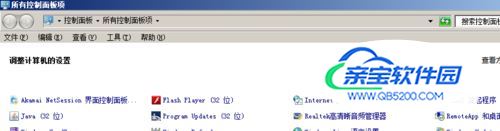
第二步,点击选择相应的打印机,进行设置

第三步,选择相应的打印机,按照下面图片的步骤进行设置就可以了

第四步,打印机设置完成后,在对速达软件中的单据进行设置。打开速达客户端

第五步,选择一张需要打印的单据,点击右上角的设计打印样式

第六步,打开之后按照所提示箭头的步骤进行操作。最后点击确定
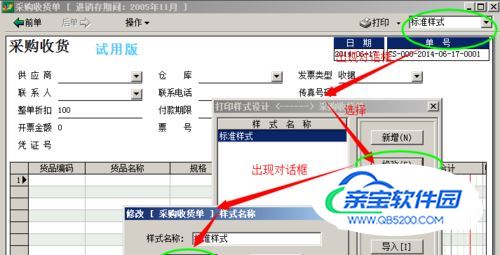
第七步,出现以下页面
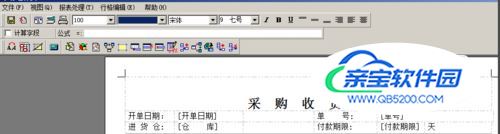
第八步,然后点击左上角的文件,选择打印设置选项

第九步,点击后出现此对话框

第十步,进入之后对对话框进行相应设置,包括选择自己使用的打印机名称,和纸张大小以及按照本单位需求选择纸张来源,和打印方向就可以了。最后点击确定,设置就完成了

以上就是设置打印机模式的操作方法了。